在使用visio2013的时候,我们直接在右侧基本图形中选择圆或椭圆等直接拉出来后,会出现一些背景,同时,在某些编辑后的visio图中,开始就设置了背景,那么如何更换呢?

方法/步骤
-
1
首先在Microsoft visio中 打开需要更换背景的visio图,以下图为例,如下图所示:
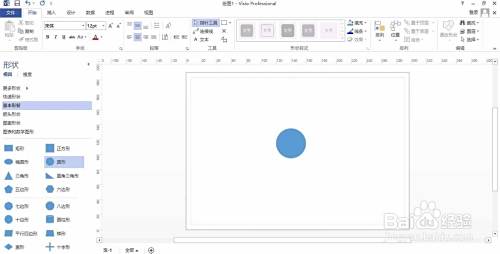
-
2
点击需要改变背景的图形,将出现选框,如下图所示:

-
3
在工具栏中,找到“形状样式”栏,其中有个填充,如下图所示:

-
4
点击填充,出现颜色选框,如下图所示:
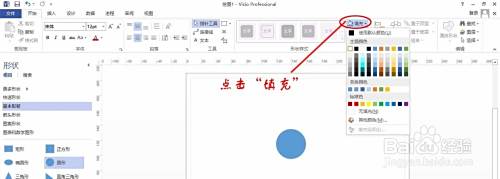
-
5
选择需要改变的背景颜色,如白色,
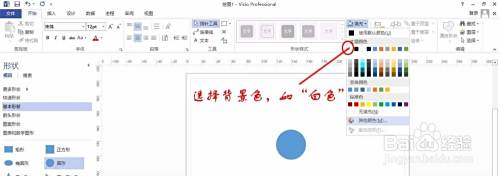
-
6
也可以选择“其他颜色”出现颜色选框,然后选择颜色,如下图所示:
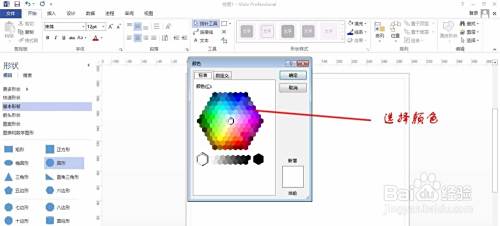
-
7
选择颜色确定后,图形的背景色,将变为设置的颜色,如白色,图形背景色即设置好了,如下图所示:
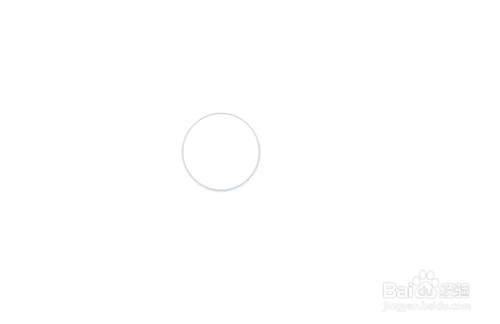 END
END
经验内容仅供参考,如果您需解决具体问题(尤其法律、医学等领域),建议您详细咨询相关领域专业人士。
作者声明:本篇经验系本人依照真实经历原创,未经许可,谢绝转载。
展开阅读全部
文章评论